React 悬浮框内容懒加载实例详解
Fantasy955 人气:0界面隐藏
一个容器放置视频,默认情况下
display: none; z-index: 0; transform: transform3d(10000px, true_y, true_z);
y轴和z轴左边都是真实的(腾讯视频使用绝对定位,因此是计算得到的),只是将其移到右边很远的距离。
懒加载
React监听鼠标移入(获取坐标)
- 添加事件监听
onMouseEnter={(e) => { handleMouseEnter(e) }}
const handleMouseEnter = (e: React.MouseEvent) => {
console.log(e.target)
}
注意事件类型是React.MouseEvent。
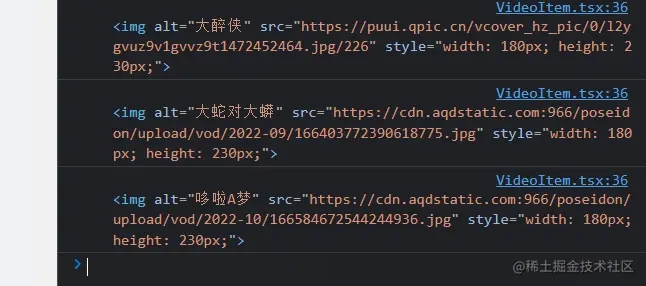
typescript中HTMLElement 和 Element的区别
ts中:
let res =document.getElementById('test'); //HTMLElement
let el = document.querySelector('#test'); // Element
mdn中: querySelector,getElementById两者均返回Element。
Element 是一个通用性非常强的基类,所有 Document 对象下的对象都继承自它。这个接口描述了所有相同种类的元素所普遍具有的方法和属性。一些接口继承自 Element 并且增加了一些额外功能的接口描述了具体的行为。
例如, HTMLElement 接口是所有 HTML 元素的基本接口,而 SVGElement 接口是所有 SVG 元素的基础。大多数功能是在这个类的更深层级(hierarchy)的接口中被进一步制定的。
实现:
function getElementAbsPos(e: HTMLElement) {
var t = e!.offsetTop;
var l = e!.offsetLeft;
while (e = e!.offsetParent as HTMLElement) {
t += e.offsetTop;
l += e.offsetLeft;
}
return { left: l, top: t };
}
React实现
在腾讯视频中,悬浮框是处于顶层div下的,因此使用绝对定位(绝对定位是相当与父节点的,并不是document)。
在React中,由于我们将展示视频信息的这个Item组件化了,因此实现思路有一点改变:
- 每个Item都有一个对应的悬浮框DIV,默认情况
hidden; - 为了节省流量,悬浮框内的内容需要懒加载;
- 显示悬浮框的时机是一致的——鼠标移入时,为了优化体验,节省流量,可以设定为移入一段时机后才显示;
原始代码
import { Card } from 'antd';
import { Content } from 'antd/lib/layout/layout';
import { useState } from 'react';
import { useNavigate } from 'react-router-dom'
import styles from './css/VideoItem.module.css'
interface VideoItemProps {
video: Video,
topCategory?: string,
subCategory?: string,
}
export default function VideoItem(props: VideoItemProps) {
const { video, topCategory, subCategory } = props
const navigate = useNavigate()
const [loading, setLoding] = useState(false)
const to = (() => {
let itemTop = Object.getOwnPropertyNames(video.category)[0]
let itemSub = video.category[itemTop].length ? video.category[itemTop][0] : ''
if (topCategory) {
itemTop = topCategory
itemSub = ''
if (subCategory) {
itemSub = subCategory
}
}
if (itemSub) {
return `/detail/${itemTop}/${itemSub}/${video.id}`
} else {
return `/detail/${itemTop}/${video.id}`
}
})()
return (
<NavLink to={to}>
<Card hoverable
bordered={false}
style={{ width: 180, height: 280, overflow: 'hidden' }}
bodyStyle={{ padding: 4 }}
className={styles.video}
cover={<img style={{ width: '180px', height: '230px' }} alt={video.title} src={video.poster} />}
onMouseOver={() => { }}
onClick={() => handleClick()}
>
<div style={{ height: 280 }}>
{video.title}
</div>
</Card>
</NavLink>
)
}
handleClick响应点击事件,跳转到视频详情页,以上代码还不含与本文相关内容。
放入新的DIV
<NavLink to={to}>
<Card
bordered={false}
bodyStyle={{ padding: 4 }}
className={styles.video}
cover={<img alt={video.title} src={video.poster} />}
>
<div className={styles.title}>
{video.title}
</div>
</Card>
<Card hoverable
bordered={false}
style={{
backgroundColor: 'pink',
display: hiddenDetail ? 'none' : 'inline-block',
position: 'absolute',
transform: `translate3d(0px, -100%, 0px)`,
}}
bodyStyle={{ padding: 4 }}
className={styles.video}
cover={<img alt={video.title} src={'占位图链接'} />}
>
<div className={styles.title}>
{video.title}
</div>
</Card>
</NavLink>
状态设置
加入状态表示是否隐藏悬浮框:
默认隐藏
const [hiddenDetail, setHiddenDetail] = useState(true)
样式设置
style={{
backgroundColor: 'pink',
display: hiddenDetail ? 'none' : 'inline-block',
position: 'absolute',
transform: `translate3d(0px, -100%, 0px)`,
}}
两个Card组件的宽度和高度已经设为一致,为了方便调试,将悬浮框的背景设为粉色;
使用绝对定位,让其能够覆盖原始信息;
通过transform改变悬浮框的位置,不设置的话,悬浮框默认被挤到下方,-100%表示在y轴上向上移动悬浮框高度对应的像素,由于两个Card组件高度相同,因此可以覆盖原始信息。
事件设置
第一个Card,即默认显示的元素,添加鼠标移入事件:
onMouseEnter={(e) => {
setHiddenDetail(!hiddenDetail)
}}
第二个Card,即悬浮框,添加鼠标移出事件:
onMouseLeave={(e) => {
// bug 向下移出不会触发
// 因为移入了底层Card,执行了setHiddenDetail(false)
// 将移入事件改为 setHiddenDetail(!hiddenDetail)
setHiddenDetail(true)
}}
这里我们使用!hiddenDetail,而不是直接设为true,
因为如果底层DIV大于悬浮框的框的话,在悬浮框显示的情况下,如果移出过程进入了底层DIV,会导致悬浮框不会消失(虽然移出过程触发了onMouseLeave,将状态设为false,但移入底层DIV后,再次触发onMouseEnter,将状态设为true),这主要是应对悬浮框没有完全覆盖底层元素的情况。
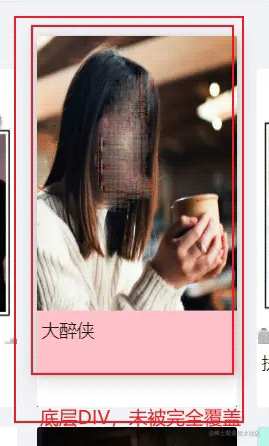
事件优化
延迟显示悬浮框
在底层元素的事件响应中:
onMouseEnter={(e) => { setHiddenDetail(!hiddenDetail)}}
将状态改变任务用Timeout包裹,设定延时t,如果在移出该元素时,定时器还没有结束,则结束该定时器:
let loadDetailJob: NodeJS.Timeout | null = null
<Card
bordered={false}
bodyStyle={{ padding: 4 }}
className={styles.video}
cover={<img alt={video.title} src={video.poster} />}
onMouseEnter={(e) => {
loadDetailJob = setTimeout(() => {
setHiddenDetail(!hiddenDetail)
}, 500)
}}
onMouseLeave={(e) => {
if (loadDetailJob) {
clearTimeout(loadDetailJob)
}
}}
>
<div className={styles.title}>
{video.title}
</div>
</Card>
悬浮框内容懒加载
在腾讯视频中,悬浮框显示一小段视频,但是一个页面中包含多个悬浮框,如果一次全部加载这些资源,会造成比较大的流量浪费,因此,最后是要显示悬浮框时,才加载详细内容。
在本示例中,我们悬浮框显示的图片设为懒加载模式,我们需要增加一个状态firstLoad记录是否是第一次显示悬浮框,如果是第一次,则设一个定时器模拟发送请求,获取详细内容的链接。另一种情况是,在知道链接地址的情况下,不发送请求,将元素的src指向更高为正确的就行。
为了方便操作DOM元素,我们创建一个悬浮框的ref对象:detailRef。
const [firstLoad, setFirstLoad] = useState(true)
const detailRef = useRef<HTMLDivElement | null>(null)
useEffect(() => {
// 第一次加载悬浮框,并且悬浮框状态为显示
if (firstLoad && !hiddenDetail) {
// 在知道路径的情况下,可以直接修改路径,Promise用于模拟向服务器发送请求的等待过程
new Promise((resolve, reject) => {
setTimeout(() => {
resolve('load success')
}, 1000)
}).then(() => {
setFirstLoad(false)
detailRef.current!.querySelector('img')!.src = 'https://zos.alipayobjects.com/rmsportal/jkjgkEfvpUPVyRjUImniVslZfWPnJuuZ.png'
})
}
}, [hiddenDetail])
完整代码
import { Card } from 'antd';
import { Content } from 'antd/lib/layout/layout';
import { useEffect, useRef, useState } from 'react';
import { Image } from 'antd'
import { NavLink, useNavigate } from 'react-router-dom'
import styles from './css/VideoItem.module.css'
interface VideoItemProps {
video: Video,
topCategory?: string,
subCategory?: string,
}
function getElementAbsPos(e: HTMLElement) {
var t = e!.offsetTop;
var l = e!.offsetLeft;
while (e = e!.offsetParent as HTMLElement) {
t += e.offsetTop;
l += e.offsetLeft;
}
return { left: l, top: t };
}
export default function VideoItem(props: VideoItemProps) {
const { video, topCategory, subCategory } = props
const navigate = useNavigate()
const [hiddenDetail, setHiddenDetail] = useState(true)
const [firstLoad, setFirstLoad] = useState(true)
const detailRef = useRef<HTMLDivElement | null>(null)
let loadDetailJob: NodeJS.Timeout | null = null
const to = (() => {
let itemTop = Object.getOwnPropertyNames(video.category)[0]
let itemSub = video.category[itemTop].length ? video.category[itemTop][0] : ''
if (topCategory) {
itemTop = topCategory
itemSub = ''
if (subCategory) {
itemSub = subCategory
}
}
if (itemSub) {
return `/detail/${itemTop}/${itemSub}/${video.id}`
} else {
return `/detail/${itemTop}/${video.id}`
}
})()
useEffect(() => {
if (firstLoad && !hiddenDetail) {
new Promise((resolve, reject) => {
setTimeout(() => {
resolve('load success')
}, 1000)
}).then(() => {
setFirstLoad(false)
detailRef.current!.querySelector('img')!.src = 'https://zos.alipayobjects.com/rmsportal/jkjgkEfvpUPVyRjUImniVslZfWPnJuuZ.png'
})
}
}, [hiddenDetail])
return (
<NavLink to={to}>
<Card
bordered={false}
bodyStyle={{ padding: 4 }}
className={styles.video}
cover={<img alt={video.title} src={video.poster} />}
onMouseEnter={(e) => {
loadDetailJob = setTimeout(() => {
setHiddenDetail(!hiddenDetail)
}, 500)
}}
onMouseLeave={(e) => {
if (loadDetailJob) {
clearTimeout(loadDetailJob)
}
}}
>
<div className={styles.title}>
{video.title}
</div>
</Card>
<Card hoverable
bordered={false}
loading={firstLoad}
ref={(c) => { detailRef.current = c }}
style={{
backgroundColor: 'pink',
display: hiddenDetail ? 'none' : 'inline-block',
position: 'absolute',
transform: `translate3d(0px, -100%, 0px)`,
}}
bodyStyle={{ padding: 4 }}
className={styles.video}
cover={<img alt={video.title} src={'占位图片链接'} />}
onMouseLeave={(e) => {
// bug 向下移出不会触发
// 因为移入了底层Card,执行了setHiddenDetail(false)
// 将移入事件改为 setHiddenDetail(!hiddenDetail)
setHiddenDetail(true)
}}
>
<div className={styles.title}>
{video.title}
</div>
</Card>
</NavLink>
)
}加载全部内容